
【歌い手編25】収録した歌声以外のノイズを除去する方法を教えて(Audacity編)
今さら聞けない歌い手お悩みあるある25
収録時にやってしまう一つのお悩みに音量を低く設定して収録してしまった為、音圧を上げたらノイズが目立ってしまったなんて事があります。聴感上の音量と収録音量は違う為結構多いお悩みなんですが、そんな時は、通常はノイズ除去ツールを使ったりするのですが、高価だったりして中々手が届きません。実はノイズ除去が実はAudacityでも簡単に出来るんです。今回は知っておくと周りより一歩も二歩も前進できるそんな素敵な方法をご紹介していきます。
1.ノイズ除去したいファイルを読み込みます
この時にメニュー上部の『I』という項目になっているかチェックして、選択します。今回はホワイトノイズという種類のノイズを用意しました。
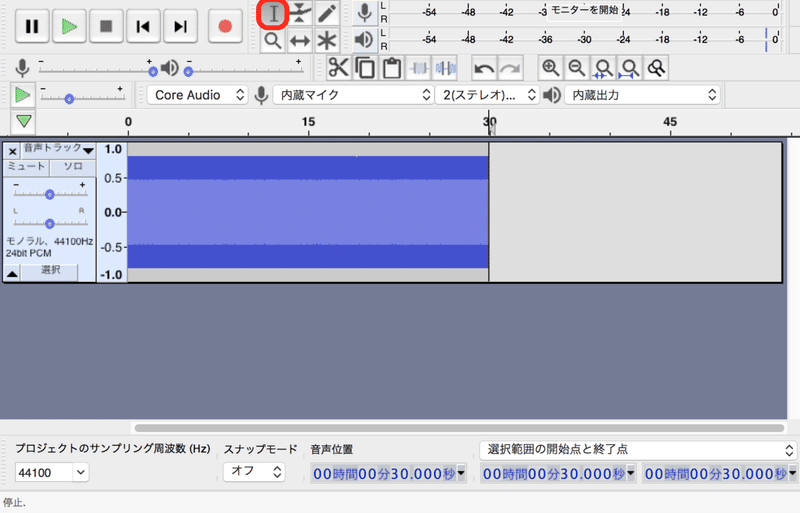
2.ノイズの低減を選択します
ノイズを除去したい箇所を指定すると色が変わるので、メニューにある『エフェクト』⇨『ノイズの低減(N)』を選択します。
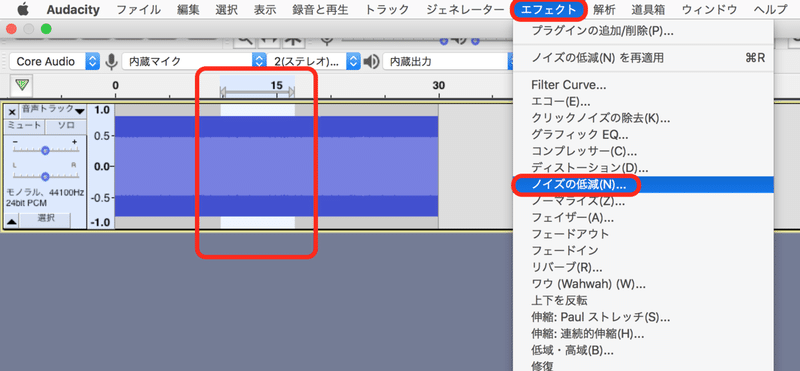
3.ノイズプロファイルの設定を行います
ノイズの低減の設定画面が表示されるので『ノイズプロファイルの取得』を選択して『OK』を押します。一度ノイズの低減の画面が閉じます。これにより該当ノイズをAudacityに読み込ませます。これでこの種類のノイズが処理できる様になりました。
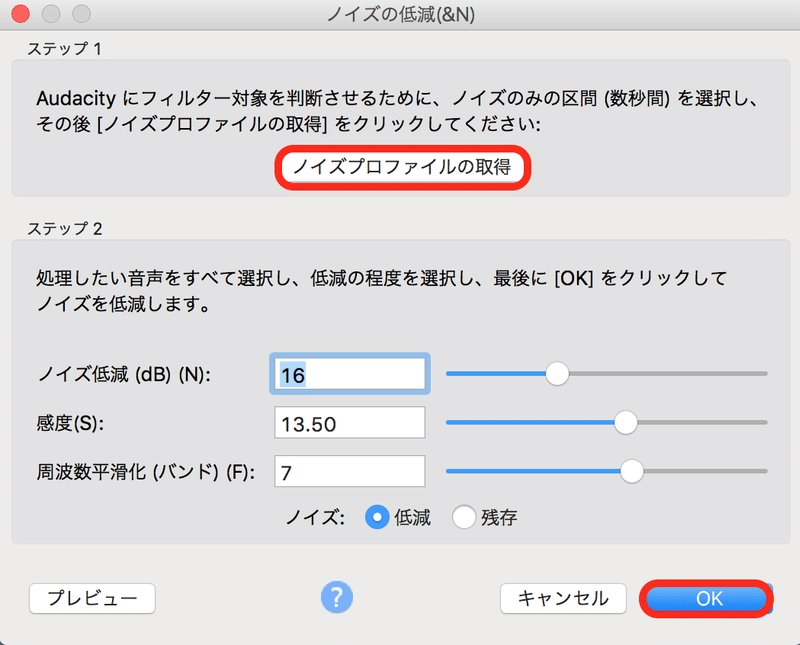
4.ノイズの低減を選択します
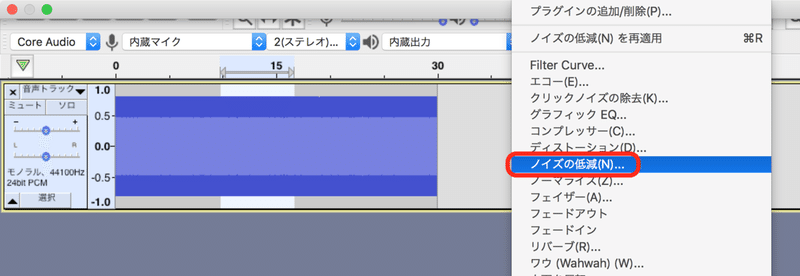
再度エフェクト画面から『ノイズの低減(N)』を選択します
5.ノイズの処理設定を行います
ステップ2にある設定をします、『ノイズ低減(dB)』はノイズ部分の削除する値、上げるほどノイズが削除されます。『感度』はノイズとみなす範囲、上げるほどノイズの認識が増えます、上げすぎると残したい部分までノイズと判断されて処理されてしまいます。『周波数平滑化(バンド)』はノイズとそれ以外の周波数の境界をぼかします、機械的処理でぼかしているだけなので上げ過ぎると音質が劣化するので注意が必要です。『低減』はノイズを削除、『残存』はノイズを残しますので、通常のノイズ処理は『低減』の設定で構いません。上記3つの値を調整しながら左下の『プレビュー』で聞きながら納得いく処理をしていきます。調整が終わったら『OK』を押すと処理が開始されます。
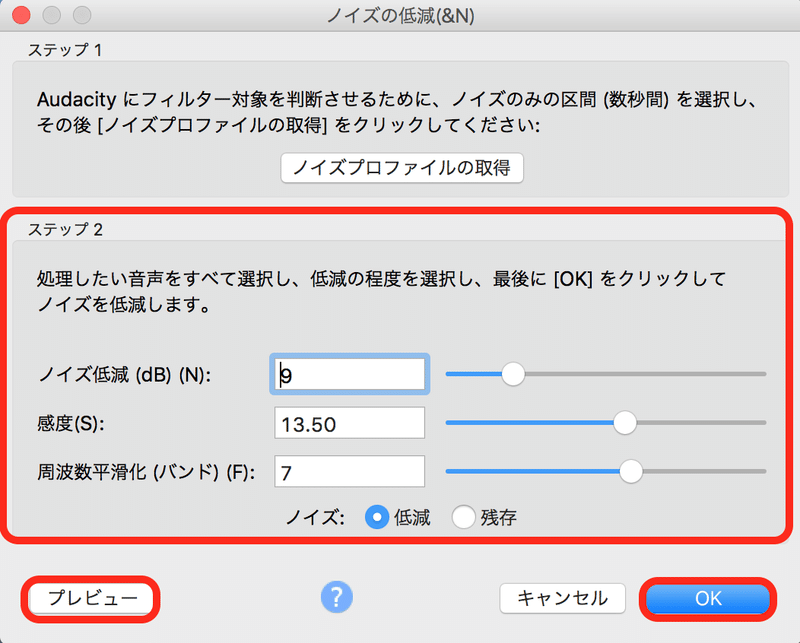
6.ノイズ処理されたことを確認します
一目瞭然、設定した値に沿ってノイズが処理されました。この『ノイズ除去』の使用用途としては、歌声とノイズが混ざっている様な時に使うと効果的です。処理をしすぎると声が『ニョロニョロ』した感じになる事があるので聴感上自然な処理をしていく事をオススメします。今回除去できるノイズは環境音や一定パターンのノイズになります
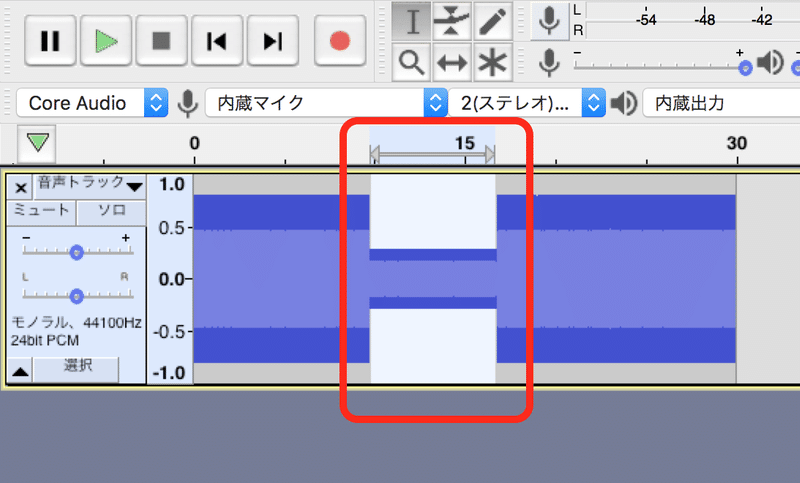
===============
いかがでしたでしょうか、少しでもお役に立ったらよかったら♡マークの応援よろしくお願い致します。ちゃぺのnoteでは公式LINEで音楽活動や歌に関する悩み相談をお待ちしています。全てに返信できる訳ではありませんが、なるべく返信を心がけています
公式LINE https://lin.ee/uR3Bddp
Twitter:@chape_game
Youtube:ちゃぺちゃんねる
音楽を目指す皆様のお役に立てる様に今までの知識をフル稼働させて仕事の合間に運営しています。頂いたお金は音楽制作その他今やっている企画の活動費に当てさせて下さい。

